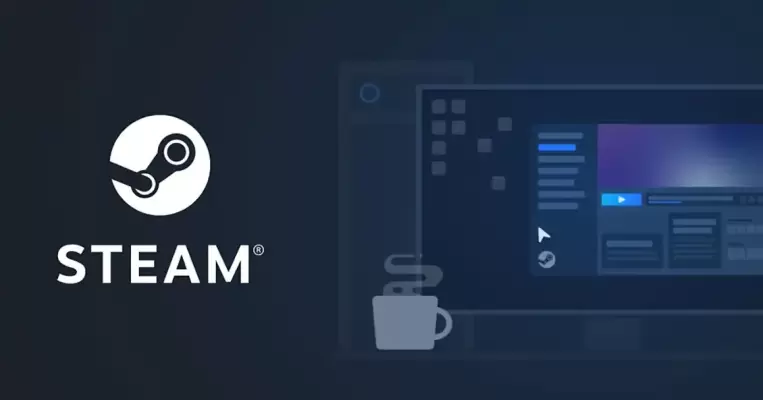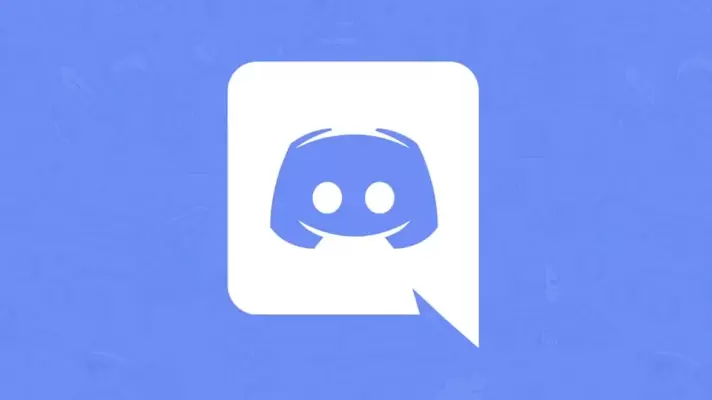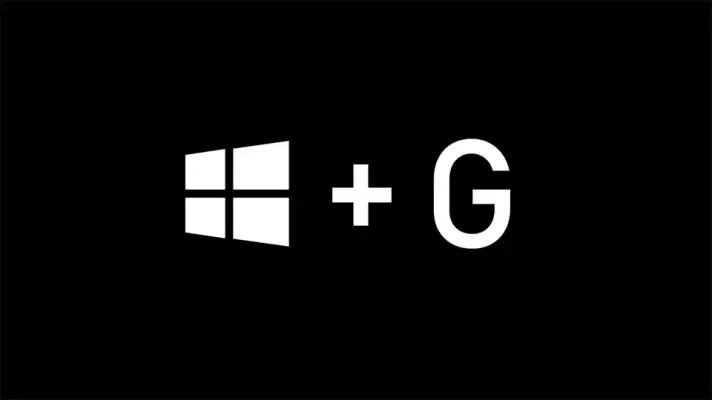این روزها کاربران زیادی از نرمافزار و شبکهی Steam برای خرید، دانلود و نصب بازیها استفاده میکنند چرا که امکانات متنوعی دارد و استفاده کردن از آن ساده است. یکی از سوالات گیمرها این است که آیا میتوان از بازیهای استیم بکاپ گرفت و برای استفادهی بعدی فایلها را نگهداری کرد؟ پاسخ مثبت است. میتوانید از فایلهای نصب بازی و همینطور فایلهای Save بازی روی هارد اکسترنال یا درایو دیگری از کامپیوتر، بکاپ بگیرید و برای آینده نگه دارید. حتی امکان منتقل کردن به کامپیوتری دیگر برای نصب سریع و بدون دانلود کامل بازی، وجود دارد.
در این مقاله شیوهی بکاپ گرفتن از بازیهای استیم را بررسی میکنیم.